はじめに
Flutterでアニメーションを作成すると、時折コードが複雑になりがちです。特に、アニメーションの進行に伴ってUIのリビルドが必要になる場合、コードの可読性やパフォーマンスが問題になることがあります。そんなときに役立つのが、AnimatedWidgetです。
AnimatedWidgetは、Flutterでアニメーションの実装をシンプルかつ効率的に行うためのウィジェットです。AnimatedBuilderに似ていますが、アニメーションに直接影響するウィジェットのみをリビルドするという点で、さらに簡潔なコードを書けるように設計されています。この記事では、AnimatedWidgetを使ってコードを簡素化し、アニメーションを効率的に管理する方法を解説します。
AnimatedWidgetとは
AnimatedWidgetは、Flutterにおけるアニメーションのウィジェットを作成する際に、再ビルドの範囲を最小限に抑えるための便利なツールです。AnimatedBuilderを使用する場合に比べて、アニメーションロジックをさらにウィジェット化し、コードの簡素化を促進します。
主な特徴
- コードの簡素化:アニメーションのロジックを直接ウィジェットに組み込むことで、コードを整理しやすくなります。
- パフォーマンスの向上:影響を受けるウィジェットのみをリビルドするため、無駄な再ビルドが減少し、パフォーマンスが向上します。
- 状態管理の分離:アニメーションの進行に必要なロジックを、UIロジックから切り離して管理できます。
AnimatedWidgetの使い方
AnimatedWidgetを使ったリファクタリングの例
以下は、AnimationControllerを使ったスケールアニメーションをAnimatedWidgetでシンプルに実装した例です。これにより、コードが整理され、アニメーションの進行に応じて必要な部分だけを再描画します。
AnimatedWidgetの実装例
import 'package:flutter/material.dart';
void main() => runApp(MyApp());
class MyApp extends StatelessWidget {
@override
Widget build(BuildContext context) {
return MaterialApp(
home: AnimationExample(),
);
}
}
class AnimationExample extends StatefulWidget {
@override
_AnimationExampleState createState() => _AnimationExampleState();
}
class _AnimationExampleState extends State<AnimationExample> with TickerProviderStateMixin {
late AnimationController _controller;
@override
void initState() {
super.initState();
_controller = AnimationController(
duration: const Duration(seconds: 2),
vsync: this,
)..repeat(reverse: true);
}
@override
void dispose() {
_controller.dispose();
super.dispose();
}
@override
Widget build(BuildContext context) {
return Scaffold(
appBar: AppBar(title: Text('Using AnimatedWidget')),
body: Center(
child: ScaleTransitionWidget(controller: _controller),
),
);
}
}
class ScaleTransitionWidget extends AnimatedWidget {
ScaleTransitionWidget({Key? key, required AnimationController controller})
: super(key: key, listenable: controller);
@override
Widget build(BuildContext context) {
final Animation<double> animation = listenable as Animation<double>;
return Transform.scale(
scale: animation.value + 1, // スケール値を変化させる
child: Container(
width: 100,
height: 100,
color: Colors.blue,
),
);
}
}AnimatedWidgetを使った実装の解説
主要なポイント
- AnimatedWidget:
AnimatedWidgetは、listenable(アニメーションの進行状況)を監視して、その進行に応じて必要な部分だけを再ビルドします。listenableにはAnimationControllerが渡されます。 - ScaleTransitionWidget:このカスタムウィジェットが
AnimatedWidgetを継承しており、スケールアニメーションを実行します。これにより、アニメーションロジックが_controllerに依存しつつ、シンプルに実装できます。 - Transform.scale:ウィジェットのスケール(拡大・縮小)を
_controller.valueに基づいて変化させます。
AnimatedWidgetのメリット
- コードの分離:アニメーションのロジックをウィジェット化することで、UIコードがすっきりします。
- 再ビルドの最小化:影響を受けるウィジェットだけがリビルドされるため、パフォーマンスが向上します。
- 簡潔なコード:
AnimatedBuilderのように再ビルドのロジックを明示的に書く必要がなく、AnimatedWidgetがそれを自動的に処理します。
AnimatedBuilderとの違い
AnimatedWidgetとAnimatedBuilderは、どちらもFlutterでのアニメーション管理に使用されますが、役割や使い方に微妙な違いがあります。
AnimatedWidgetの特徴
- シンプルなケースに向いている:
AnimatedWidgetは、シンプルなアニメーションや、ウィジェット単位で再利用したいアニメーションに最適です。 - ウィジェット自体がアニメーションを持つ:
AnimatedWidgetは、自身のウィジェットがアニメーションロジックを持つため、再利用可能なウィジェットとして使えます。
AnimatedBuilderの特徴
- 複雑なアニメーションに向いている:
AnimatedBuilderは、複数のアニメーションやUI更新が必要な場合に向いています。 - 細かい制御が可能:アニメーションに影響しない部分を
childとして渡すことで、効率的なリビルドが可能です。
AnimatedWidgetの活用シーン
- シンプルなアニメーション:単一のウィジェットに対してアニメーションを適用する場合に、コードの簡素化が可能です。
- 再利用可能なアニメーションウィジェット:
AnimatedWidgetを使って、他のウィジェットでも同じアニメーションを使いたいときに便利です。 - パフォーマンスが重要なアニメーション:無駄な再ビルドを避けることで、特にパフォーマンスが求められる大規模なアプリケーションにも最適です。
まとめ
Flutterでアニメーションを効率的に実装するには、AnimatedWidgetを活用することでコードの整理やパフォーマンスの向上が期待できます。AnimatedBuilderと比較して、シンプルなアニメーションに特化しており、ウィジェットの再利用やパフォーマンスの最適化に大いに役立ちます。
今回紹介した手法を参考にして、Flutterアプリのアニメーションをシンプルに管理し、より洗練されたユーザーインターフェースを作成してみましょう!

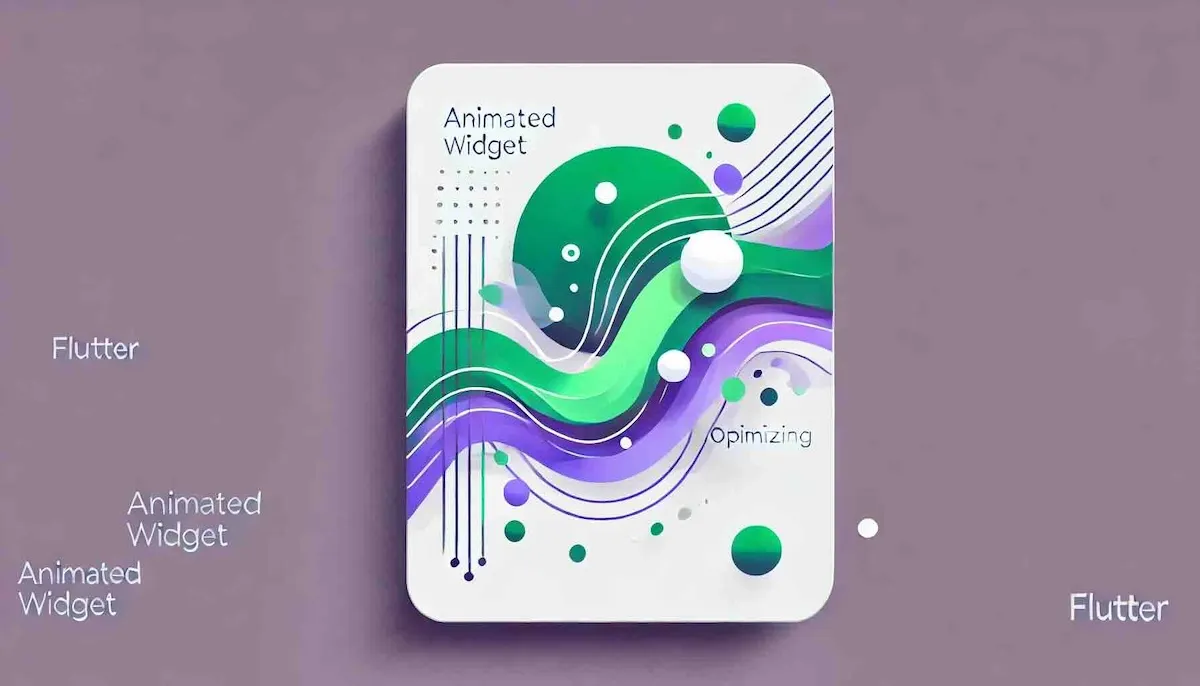



コメント